Управљајте временом на екрану вашег детета и пратите мрежне активности у систему Виндовс 10

Сазнајте како можете управљати временом своје деце и генерисати извештаје о њиховим активностима на својим Виндовс 10 уређајима користећи Породичну безбедност.
Повратак у почетном издању Виндовса 10, мипоказао вам како да поставите породичну безбедност. Породична безбедност омогућава вам управљање активностима вашег детета на Виндовс уређајима, укључујући Ксбок. Управљање временом на екрану је главни приоритет за родитеље и старатеље. Такође је важно знати шта ваше дете прегледава или које апликације користи да бисте могли боље да се информишете и помогнете им да безбедно претражују Интернет. У овом чланку ћемо погледати контролу времена екрана вашег детета на рачунару, заједно са генерисањем недељних извештаја о њиховим активностима.
Користите родитељски надзор за управљање употребом и активностима рачунара на вашем Виндовс 10 уређају
Пре него што конфигуришете време екрана за ваше дете и почнете да генеришете извештаје, погледајте наш претходни чланак како да поставите породичну безбедност. Једном када то поставите, отворите Старт> Подешавања> Налози> Породица и други људи. Кликните на везу Управљајте породичним подешавањима на мрежи (можете се пријавити и одавде). Ово ће отворити наменску веб страницу за породичне поставке у вашем прегледачу. Кликните на Време екрана затим се померите до дна.
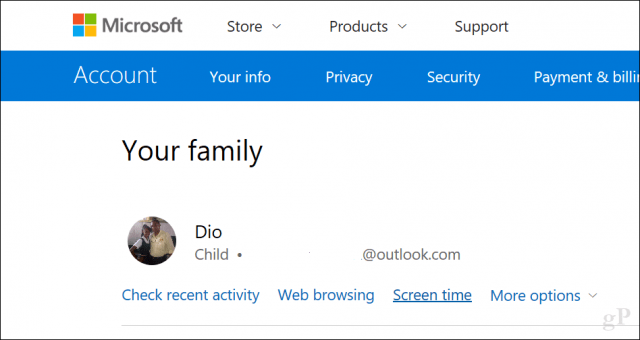
Ако желите да поставите јединствену политику за све Виндовс 10 уређаје, укључујући Ксбок Оне, кликните преклопник Користите један временски распоред екрана. Ово ће вам омогућити да на свим уређајима дозволите одређено време дневно (кумулативно).
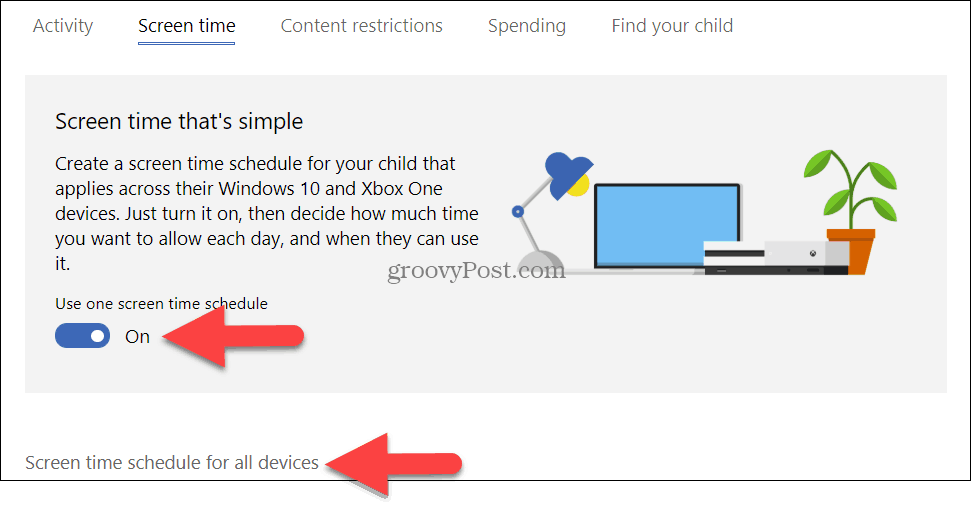
Ако искључите ову опцију, временски рокови ће се примењивати на ПЦ. Другим речима, ако им дате три сата дневно, имаће три сата по рачунару. Погледајмо то подешавање.
Укључите се Временска ограничења рачунара. Померите се према доле, а затим изаберите временски период када ће детету моћи да користи рачунар.
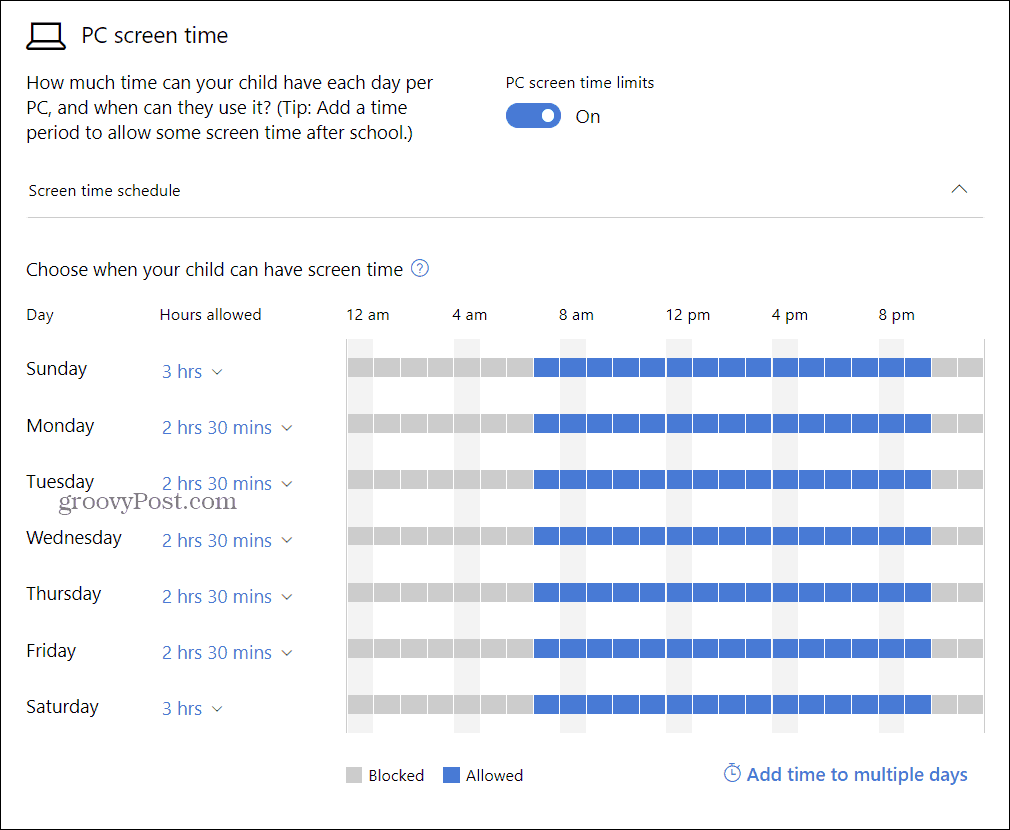
Подразумевано је постављено на Неограничено, али можете да одаберете између 30 минута и 12 сати. Кад год то нестане, ваше дете мора да тражи више, што можете да одобрите.
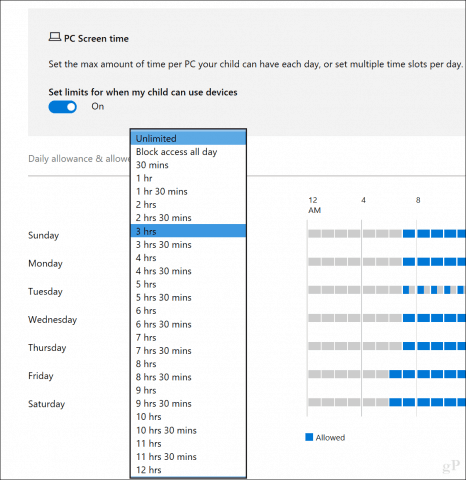
Такође можете да кликнете на Поставите временско ограничење везу ради постављања ограничења за одређено доба дана за одређене дане. Ако ваше дете има приступ више рачунара, ове промене се такође удружују на сваком уређају.
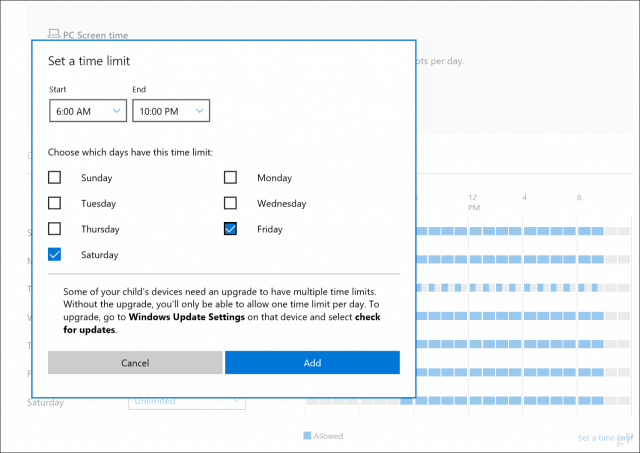
Користите ограничења садржаја да бисте блокирали неприкладне апликације и веб локације
Тхе Ограничења садржаја картица вам омогућава да блокирате и неприкладне веб локацијекао управљање другим искуствима на Виндовс уређајима. На пример, од одрасле особе можете тражити одобрење за куповину ствари, као и блокирати неприкладне апликације и игре на основу узраста вашег детета. Такође можете да унесете одређене УРЛ адресе које ће бити дозвољене или блокиране.
Белешка: Блокирање веб локација доступно је само у оперативном систему Виндовс 10. Такође, подржани су само Мицрософт Едге и Интернет Екплорер. Дакле, ако имате инсталиране веб прегледаче треће стране као што су Цхроме или Фирефок, ваша деца могу да превазиђу ограничења. Да бисте то решили, само користите опцију Увек блокирано да бисте блокирали оне апликације као што је приказано у наставку.
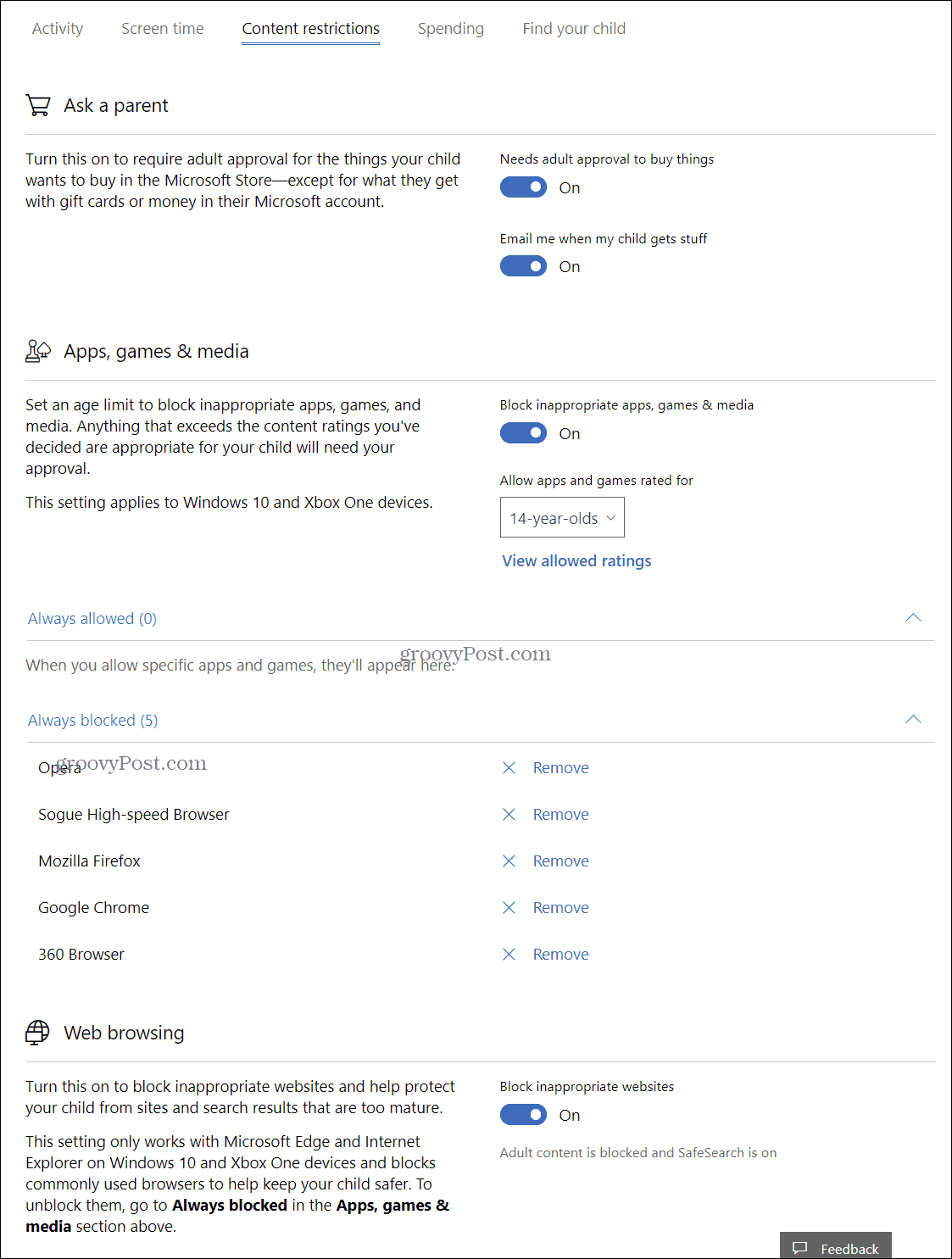
Генерисање недељних извештаја
Ако вам треба увид у то што ваше дете ради на рачунару, можете да укључите Извештавање о активностима. Кликните провери недавне активности линк од Твоја породица страна. Пређите на извештавање о активностима и потврдите оквир Пошаљите ми седмичне извештаје.
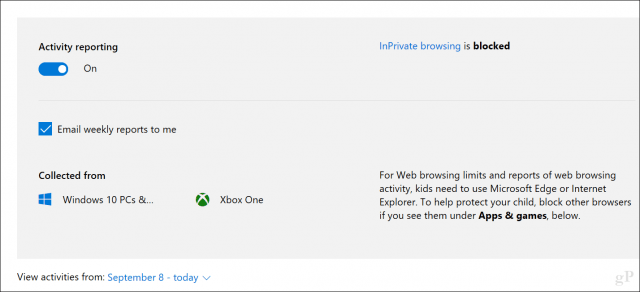
На истој страници недавних активности можете видјети активности прегледавања веб страница, апликације и игре и коришћење времена на екрану. Можете и блокирати апликације које не желите да ваше дете користи.
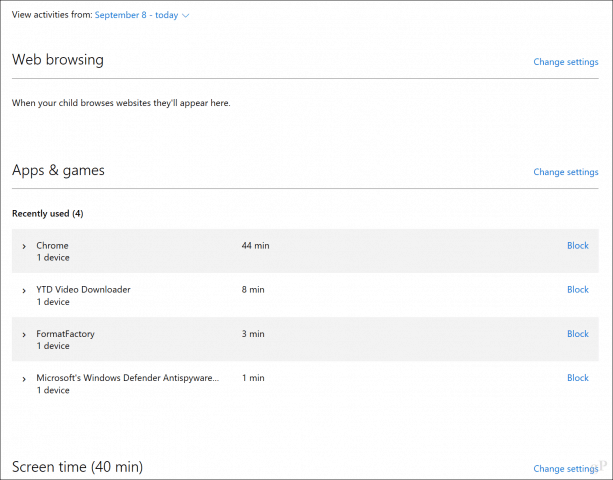
Извештаји послати е-поштом прилично су детаљни, у њима је детаљно приказано колико се времена свака апликација користи и колико сати је провео сваки дан помоћу рачунара.
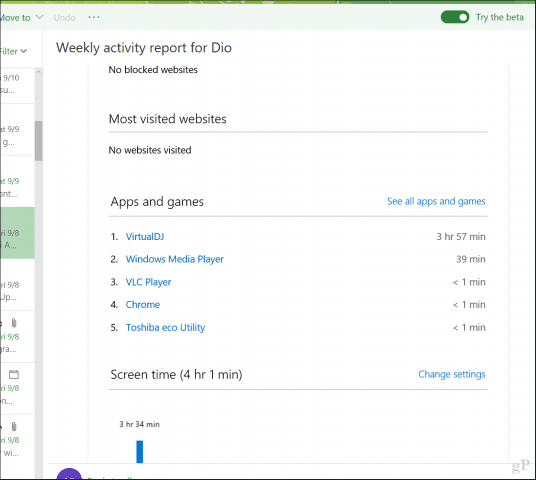
Породична сигурност сигурно враћа много снагеу рукама родитеља, омогућавајући им да боље управљају како деца користе своје уређаје на здрав начин. Ако о томе тек учите, можда ћете доживети неку турбуленцију са својом децом након што је поставите. Дакле, разговарајте с њима и обавестите их о томе шта се догађа.
Јавите нам у коментарима како то иде. Такође, реците нам како управљате коришћењем вашег детета изван Виндовс уређаја као што су Андроид таблете и иПхоне уређаји.
Повезан:
- Како омогућити Обући мој уређај за Виндовс 10
- Како управљати регистрованим рачунарима и уређајима у оперативном систему Виндовс 10
- Користите дигиталну лиценцу за управљање и активирање Виндовс-а 10
- Како опоравити или ресетирати изгубљену лозинку за кориснички налог за Виндовс 10
- Креирајте локални налог у оперативном систему Виндовс 10 (ажурирано)










Оставите коментар